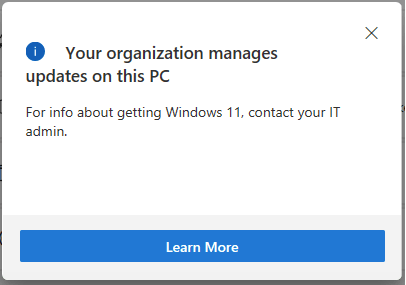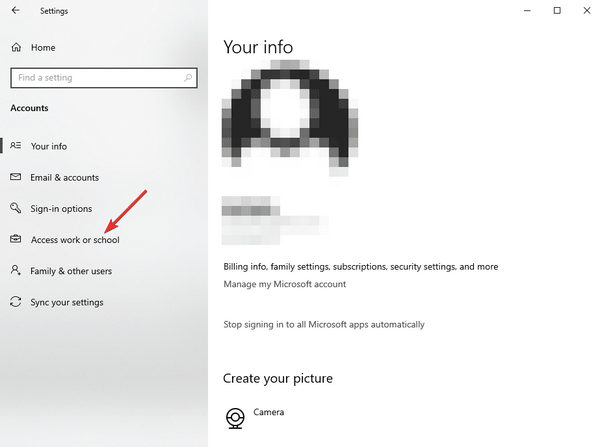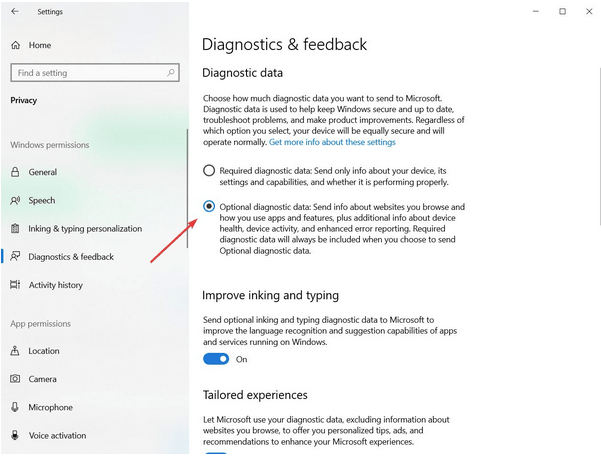Vai, mēģinot mainīt ierīces iestatījumus, ekrānā tika parādīts paziņojums “Jūsu organizācija pārvalda atjauninājumus šajā datorā”? Vai arī jauninot datoru uz Windows 11? Tā patiesībā nav kļūda, bet jā, tā var traucēt veikt jebkādas izmaiņas sistēmā. Vai domājat, kā atbrīvoties no šī kaitinošā paziņojuma? Mēs esam jums nodrošinājuši.
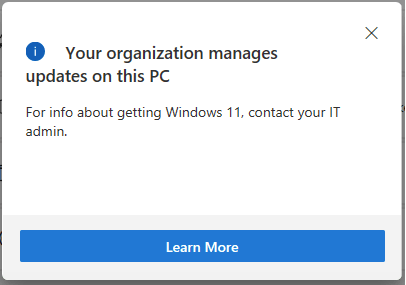
Brīdinājums “Dažus iestatījumus pārvalda dators” datorā ar operētājsistēmu Windows 11/10 var tikt parādīts jebkurā gadījumā. Tālāk ir norādīti daži iemesli, kas var aktivizēt šo brīdinājumu jūsu ierīcē.
- Ierobežotas administratora tiesības.
- Nepareizi konfigurēti reģistra iestatījumi.
- Windows Defender traucējumi, kas var bloķēt noteiktu programmu vai pakalpojumu darbību.
- Problēmas ar Windows Hello, mēģinot pievienot pirksta nospiedumu.
- Nepareizi datuma un laika iestatījumi.
Šajā ziņojumā esam uzskaitījuši dažus risinājumus, kurus varat mēģināt atbrīvoties no brīdinājuma “Jūsu organizācija pārvalda atjauninājumus šajā datorā” un atjaunot ierīces normālu darbības stāvokli. Turklāt, ja jūsu dators ir savienots ar organizācijas, skolas vai koledžas tīklu, kurā administratora tiesības kontrolē IT, joprojām varat izmantot tālāk minētos risinājumus, lai noņemtu paziņojumu un novērstu šo problēmu.
Lasiet arī: LABOJUMS: jūsu aizsardzību pret vīrusiem un draudiem pārvalda jūsu organizācijas kļūda
Kā salabot jūsu organizācija pārvalda atjauninājumus šajā datorā
Satura saraksts
Sāksim.
1. Noņemiet darba vai skolas kontus
Atveriet Windows iestatījumus un pēc tam pieskarieties “Konti”. Kreisajā izvēlnes rūtī pārslēdzieties uz opciju “Piekļuve darbam vai skolai”.
Tagad pieskarieties pievienotajam kontam un noņemiet savu profilu no darba vai skolas tīkla.
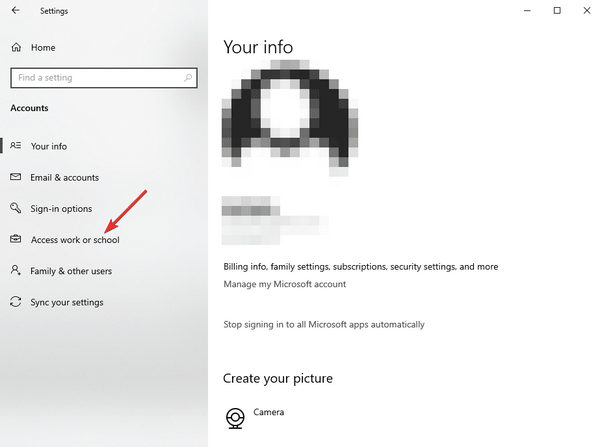
Restartējiet ierīci un pārbaudiet, vai joprojām pastāv problēmas.
Lasiet arī: Kā noņemt pārlūkprogrammu, tiek pārvaldīts jūsu organizācijas ziņojums
2. Izveidojiet jaunu lietotāja kontu
Pārslēgšanās uz citu lietotāja profilu var arī palīdzēt atbrīvoties no brīdinājuma “Jūsu organizācija pārvalda atjauninājumus šajā datorā”. Lūk, kas jums jādara.
Atveriet Windows iestatījumus, atlasiet Konti. Kreisajā izvēlnes rūtī pārslēdzieties uz sadaļu “Ģimene un citi lietotāji”.
Noklikšķiniet uz "Pievienot kādu citu šim datoram".
Ievadiet konta informāciju un piesakieties kā cits lietotājs. Tāpat noteikti izvēlieties “Administrators” kā konta veidu.
Lasiet arī: Vai nevarat pievienot jaunu lietotāja kontu operētājsistēmā Windows 10? Lūk, labojums!
3. Mainiet diagnostikas datu un atsauksmju iestatījumus
Atveriet Windows iestatījumus, atlasiet “Privātums”.
Jo konfidencialitātes uzstādījumus , pārslēdzieties uz sadaļu "diagnostika un Atsauksmes" no kreisās izvēlnes rūts.
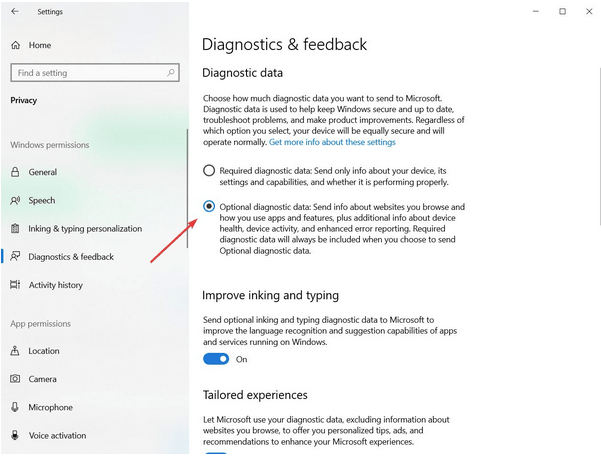
Tagad pieskarieties opcijai “Izvēles diagnostikas dati”.
Atlasot šo opciju, varēsit regulēt, kuras lietotnes, vietnes un pakalpojumi var piekļūt diagnostikas datiem par jūsu ierīces stāvokli, darbību, kļūdu ziņošanu un citiem.
Lasiet arī: Kā atspējot telemetriju un datu vākšanu operētājsistēmā Windows 10
4. Izslēdziet Toast Notifications
Nākamais risinājums, lai novērstu problēmu “Jūsu organizācija pārvalda atjauninājumus šajā datorā”, ir izslēdzot tostu paziņojumus, izmantojot vietējās grupas politikas redaktoru . Veicot dažas ātras izmaiņas grupas politikas redaktorā, varat viegli atbrīvoties no šī brīdinājuma. Lūk, kas jums jādara.
Nospiediet Windows + R taustiņu kombināciju, lai atvērtu dialoglodziņu Palaist, tekstlodziņā ierakstiet “gpedit.msc” un nospiediet taustiņu Enter.
Grupas politikas redaktora logā dodieties uz šo mapes atrašanās vietu.
Lietotāja konfigurācija/Administratīvās veidnes/Izvēlne Sākt un uzdevumjosla/Paziņojumi
Kad esat mapē Paziņojumi, loga labajā pusē atrodiet failu “Izslēgt Toast paziņojumus”. Veiciet dubultskārienu šim failam, lai atvērtu sadaļu Rekvizīti. Tagad mēģiniet iespējot un atspējot šo failu dažas reizes, līdz problēma ir novērsta.
5. Iespējojiet telemetrijas pakalpojumu
Nospiediet Windows + R taustiņu kombināciju, ierakstiet “services.msc” un nospiediet taustiņu Enter.
Pakalpojumu logā meklējiet pakalpojumu “Saistītā lietotāja pieredze un telemetrija”. Veiciet dubultskārienu uz tā.
Atlasiet vērtību “Startup type” kā “Automātiski”, lai manuāli iespējotu šo pakalpojumu savā ierīcē. Noklikšķiniet uz pogas Labi un Lietot, lai saglabātu jaunākās izmaiņas.
Tagad dodieties atpakaļ uz pakalpojumu logu un atrodiet pakalpojumu “dmwappushsvc”. Veiciet dubultskārienu uz tā, lai atvērtu sadaļu Rekvizīti.

Iespējojiet šo pakalpojumu manuāli, atlasot Startēšanas veida vērtību kā “Automātiski”.
Pēc abu šo pakalpojumu iespējošanas aizveriet visus logus un restartējiet ierīci.
Secinājums
Šeit ir norādītas dažas rezolūcijas, kuras varat mēģināt atbrīvoties no paziņojuma “Jūsu organizācija pārvalda atjauninājumus šajā datorā”. Šis brīdinājums parasti tiek parādīts, kad mēģināt jaunināt ierīci vai veikt dažas izmaiņas datora iestatījumos. Izmantojiet jebkuru no iepriekš uzskaitītajiem uzlaušanas veidiem un atvadieties no šī kaitinošā paziņojuma ziņojuma.
Veiksmi!